Cómo desconectar dispositivos de la cuenta de Telegram
Después de WhatsApp, Telegram es sin duda una de las aplicaciones de mensajería más utilizadas del mundo. Funciona en todos los dispositivos: teléfono, tableta y computadora. Telegram ofrece una serie de excelentes funciones, como crear encuestas en grupos, compartir su pantalla durante una videollamada o configurar sonidos de notificación personalizados para contactos individuales.
Telegram también le permite controlar qué dispositivos pueden y no pueden usar su cuenta. Este artículo le mostrará cómo desconectar dispositivos de su cuenta de Telegram.
Puede administrar fácilmente todos los dispositivos vinculados a su cuenta de Telegram. Puede eliminar un dispositivo antiguo que ha estado inactivo durante mucho tiempo. Para proteger sus chats de alguien que tenga acceso a su teléfono, tableta o computadora, puede eliminar este dispositivo vinculado a su cuenta de Telegram. Permítanos mostrarle el proceso.
Lee También Cómo Crear Un Código QR En 7 Sencillos Pasos
Cómo Crear Un Código QR En 7 Sencillos PasosDesconectar dispositivo de Telegram en iPhone
Antes de comenzar, asegúrese de que su iPhone esté ejecutando la última versión de Telegram. Consulte la tienda de aplicaciones para obtener actualizaciones.
Después de actualizar la aplicación Telegram a la última versión, sigue estos pasos.
Paso 1: Abra la aplicación Telegram en el iPhone.
 No Hay Altavoces Ni Auriculares Conectados: Métodos Para Solucionarlo
No Hay Altavoces Ni Auriculares Conectados: Métodos Para Solucionarlo2do paso: Presiona el ícono de Configuración en la esquina inferior derecha.
Paso 3: Toca la opción Dispositivos.
 Cómo Recuperar La Contraseña De Windows 10
Cómo Recuperar La Contraseña De Windows 10Todos los dispositivos que usan su cuenta de Telegram aparecerán en la pantalla.
Paso 4: Desplácese hacia abajo y busque el dispositivo que desea desconectar.
Paso 5: Toca el nombre de ese dispositivo.
Paso 6: Toque Cerrar sesión para eliminarlo de su cuenta de Telegram.
Lee También SpyHunter 5. Usabilidad, Efectividad Y Confiabilidad
SpyHunter 5. Usabilidad, Efectividad Y ConfiabilidadSi solo desea dejar de recibir llamadas de Telegram en este dispositivo, toque el botón para silenciar las llamadas entrantes.
Cerrar sesión en el dispositivo en Telegram en Android
El proceso para desconectar dispositivos vinculados a su cuenta de Telegram de Android es un poco diferente. Antes de comenzar, asegúrese de actualizar a la última versión de Play Store para sincronizar todos sus mensajes con su cuenta.
Lee También Los 7 Mejores AntiMalware Para Windows
Los 7 Mejores AntiMalware Para WindowsSigue estos pasos.
Paso 1: Abra la aplicación Telegram en su Android.
2do paso: Presiona el ícono del menú Hamburguesa en la esquina superior izquierda.
Lee También Cómo Activar Windows Defender Directiva De Grupo
Cómo Activar Windows Defender Directiva De GrupoPaso 3: Presiona Configuración.
Paso 4: En el menú Configuración, desplácese hacia abajo y seleccione Dispositivos.
Todos sus dispositivos conectados a su cuenta de Telegram se mostrarán en la pantalla.
Paso 5: Toque el nombre del dispositivo que desea desconectar de su cuenta de Telegram.
Paso 6: Toca Cerrar sesión.
Si desea eliminar el acceso para recibir llamadas y aceptar chats secretos, toque el interruptor junto a su opción preferida para desactivar la función.
Desconectar dispositivo en Telegram en Mac
Telegram ofrece una aplicación de escritorio dedicada para usuarios de Mac. Si desea evitar el uso de su teléfono, descargue la aplicación de Mac App Store. Las aplicaciones de escritorio también le permiten aceptar llamadas de audio y video, lo cual es una gran ventaja.
Antes de continuar, asegúrese de estar utilizando la última versión de la aplicación en su Mac.
Sigue estos pasos.
Paso 1: Presione Comando + Barra espaciadora, escriba Telegramay presione Regresar.
2do paso: Una vez que la aplicación esté abierta, haga clic en el ícono de Configuración.
Paso 3: Haga clic en Sesiones activas en el menú de la izquierda.
Todos sus dispositivos que usan su cuenta de Telegram aparecerán en la sección Sesiones activas. Haga clic en el nombre del dispositivo del que desea desconectarse.
Paso 4: Haga clic en Cerrar sesión en la parte inferior para desconectar el dispositivo.
También puede desplazarse hacia abajo y elegir deshabilitar solo el acceso a nuevos chats secretos o llamadas entrantes para este dispositivo.
Desconectar dispositivo en Telegram en Windows
Los usuarios de Windows también pueden descargar la aplicación dedicada Telegram Messenger desde Microsoft Store. Antes de continuar, asegúrese de estar utilizando la última versión de la aplicación.
Sigue estos pasos.
Paso 1: Abra la aplicación Telegram en su computadora.
2do paso: Haz clic en las tres líneas verticales o en el ícono del menú de hamburguesas en la esquina superior izquierda.
Paso 3: Haz clic en Configuración en el menú de la izquierda.
Paso 4: Seleccione Privacidad y seguridad.
Paso 5: Seleccione Mostrar todas las sesiones.
Recibirá una lista de todos los dispositivos activos vinculados a su cuenta. Haga clic en el nombre del dispositivo en el que desea cerrar la sesión de su cuenta de Telegram.
Paso 6: Haga clic en Cerrar sesión.
Desconectar dispositivo en Telegram Web
Para aquellos que no quieran instalar o usar la aplicación dedicada en su computadora, también pueden cerrar sesión en sus dispositivos con Telegram Web. La interfaz recibe actualizaciones automáticas periódicas. Sigue estos pasos.
Paso 1: Abra Telegram Web en un navegador web.
2do paso: Inicie sesión en su cuenta escaneando el código QR o ingresando su número de teléfono vinculado a su cuenta de Telegram.
Paso 3: Una vez que haya iniciado sesión, haga clic en el icono del menú de hamburguesas en la esquina superior izquierda.
Paso 4: Haga clic en Configuración.
Paso 5: Desplácese hacia abajo y haga clic en Dispositivos.
Paso 6: Haga clic en el nombre del dispositivo en la lista que desea desconectar.
Paso 7: Haga clic en la opción Finalizar cuando se le solicite eliminarla.
Gestión de dispositivos de control en Telegram
Puede usar fácilmente esta función de Telegram en cualquier dispositivo para controlar todos los dispositivos que usan su cuenta. Esto protegerá su privacidad y lo ayudará a eliminar fácilmente los dispositivos utilizados anteriormente.
Si quieres conocer otros artículos parecidos a Cómo desconectar dispositivos de la cuenta de Telegram puedes visitar la categoría Informática.


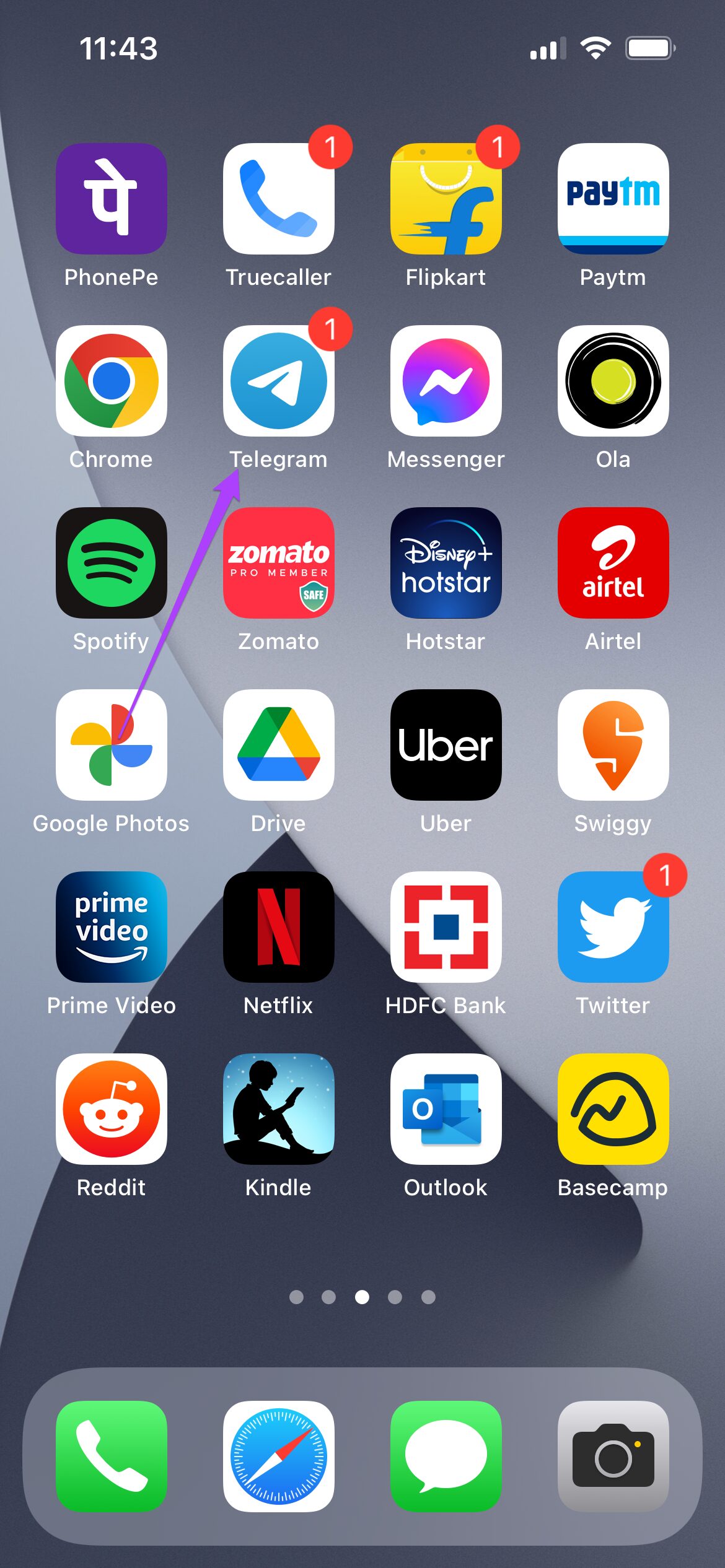
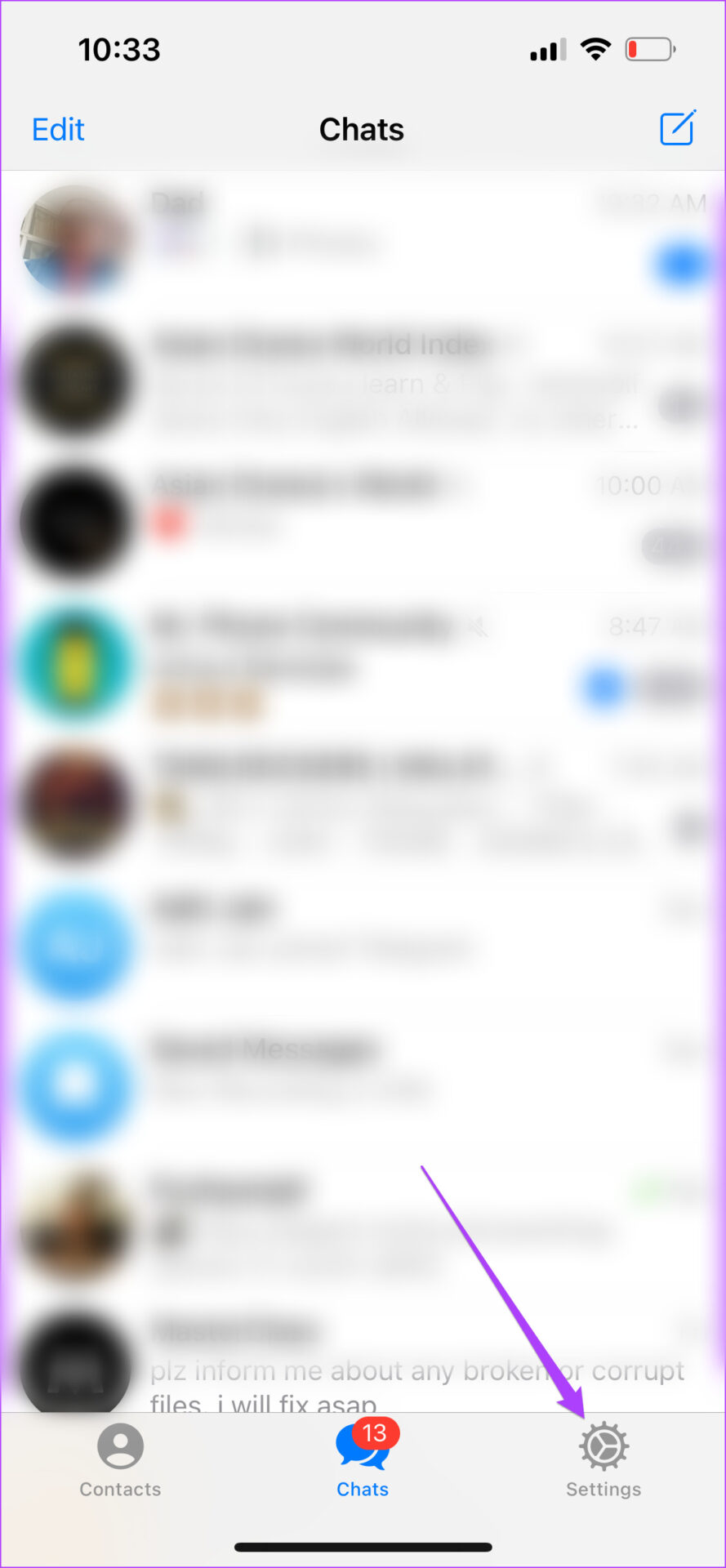
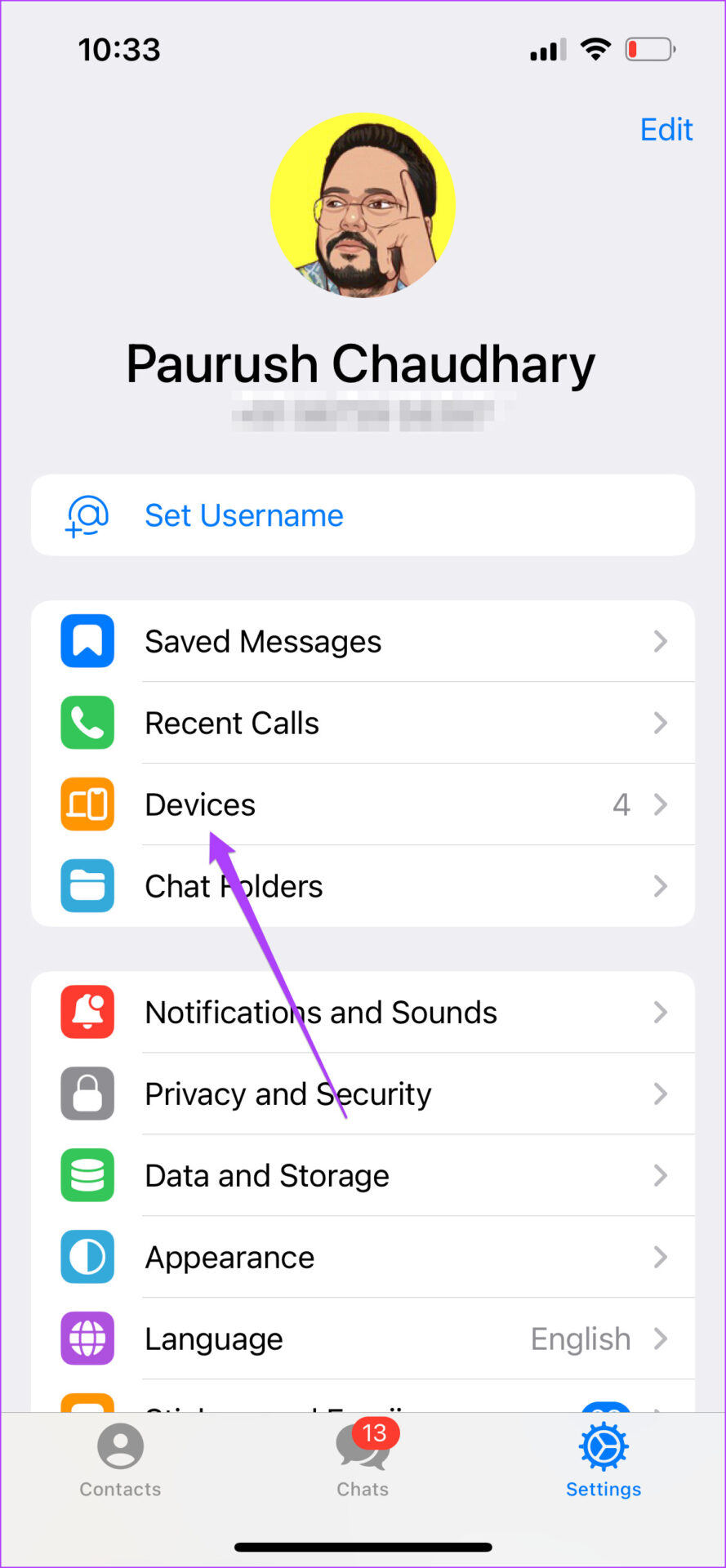
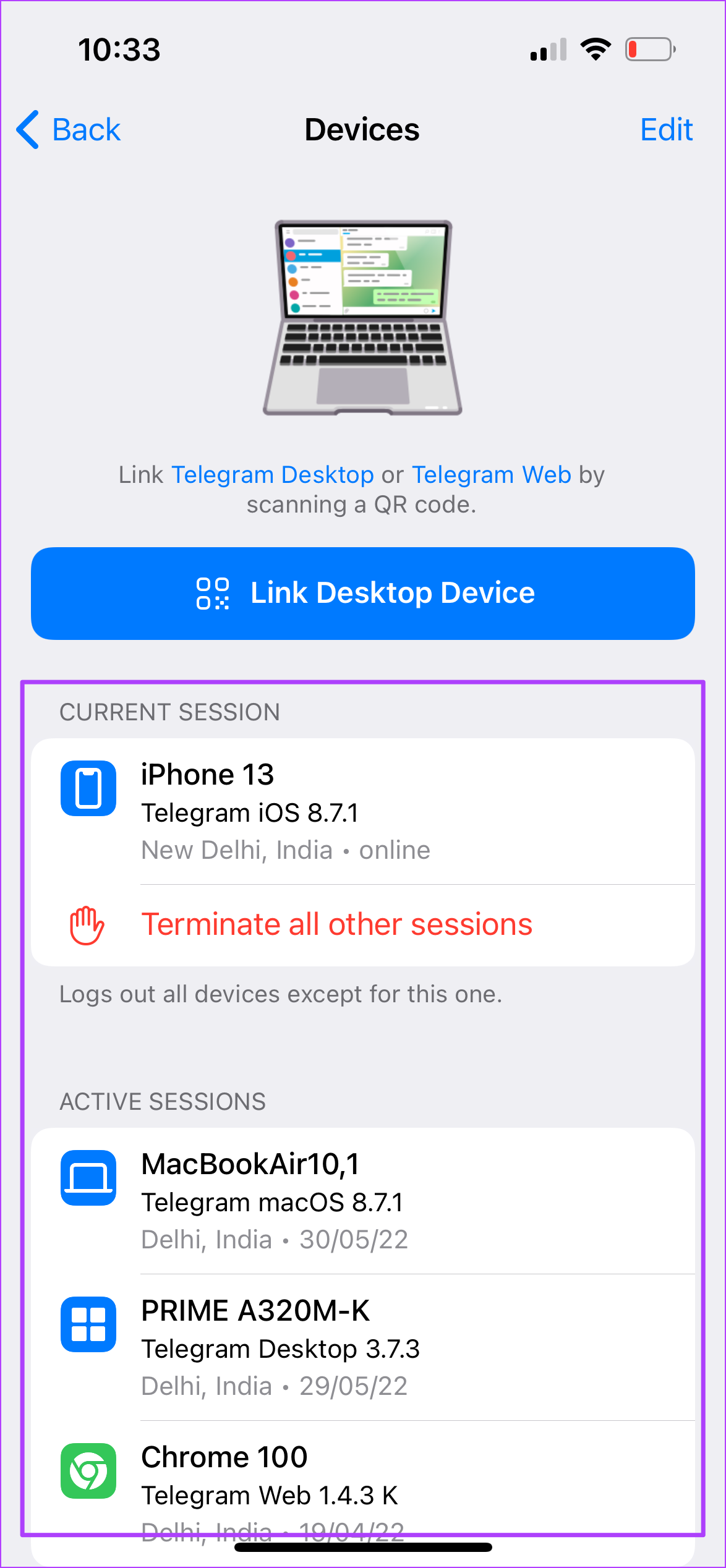
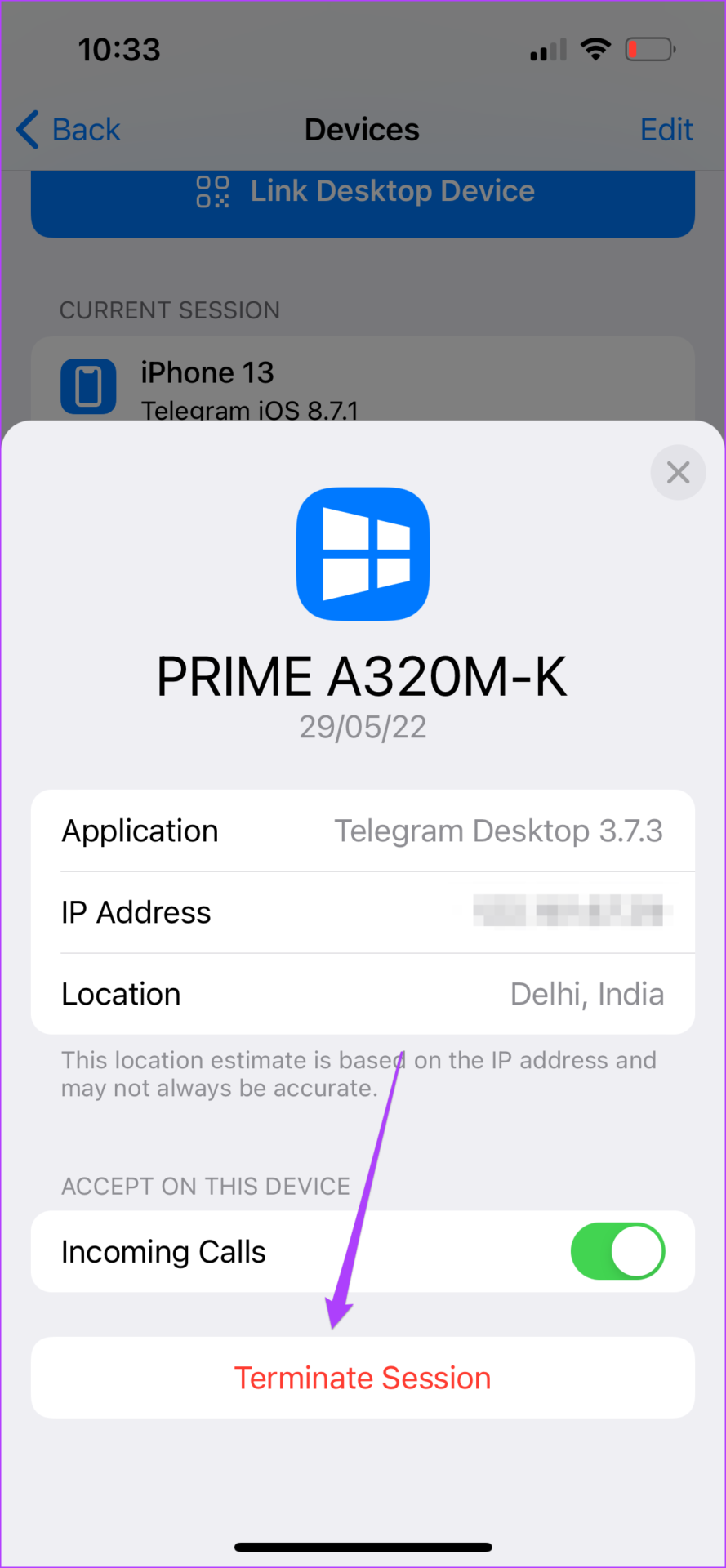
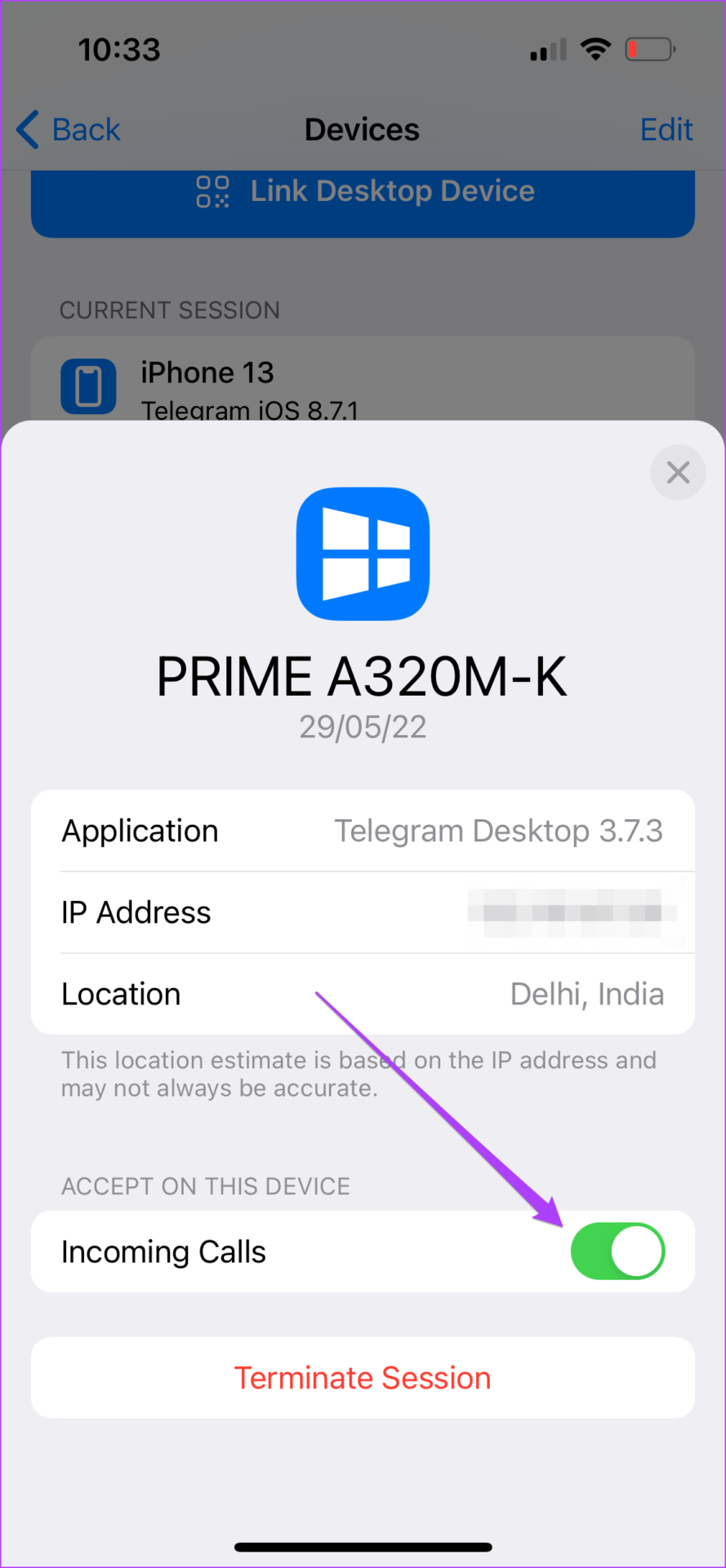
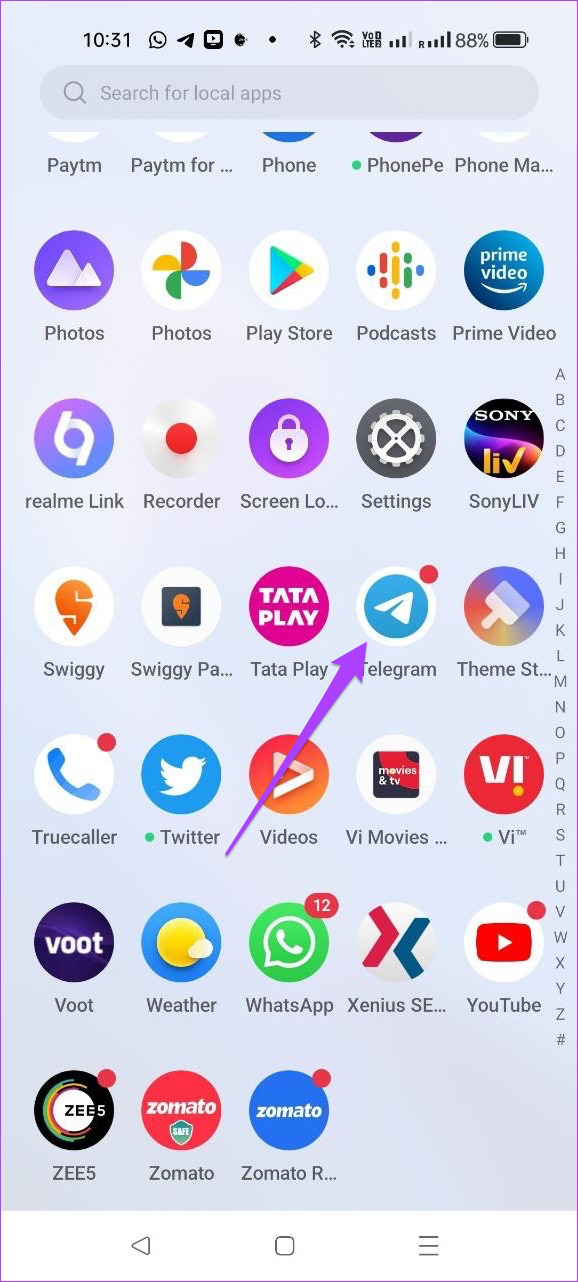
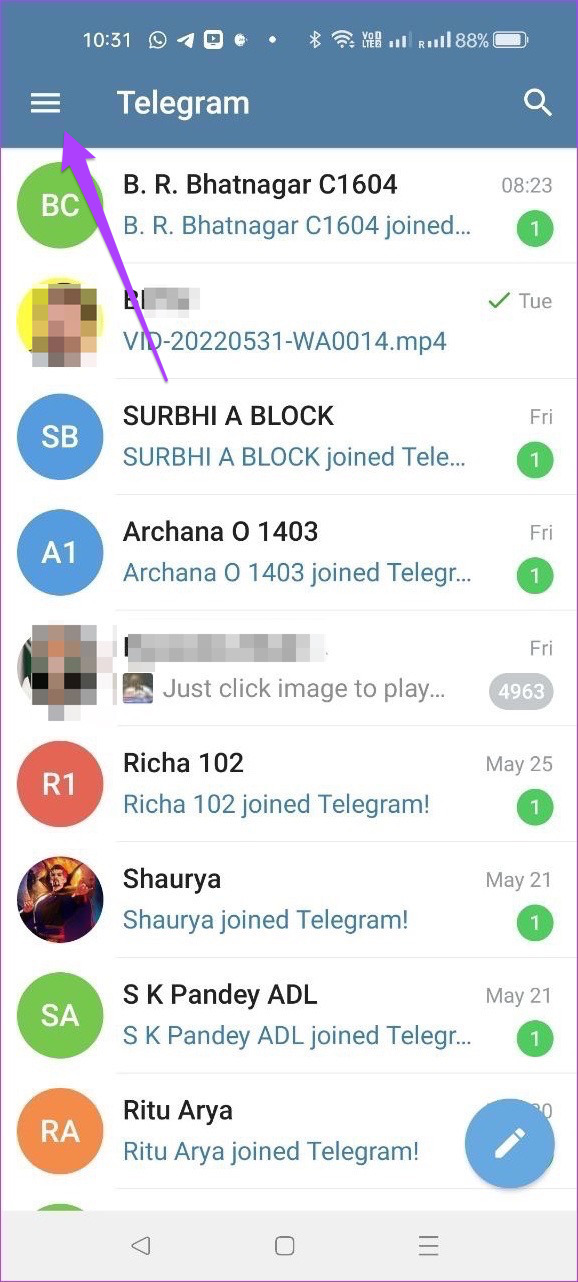
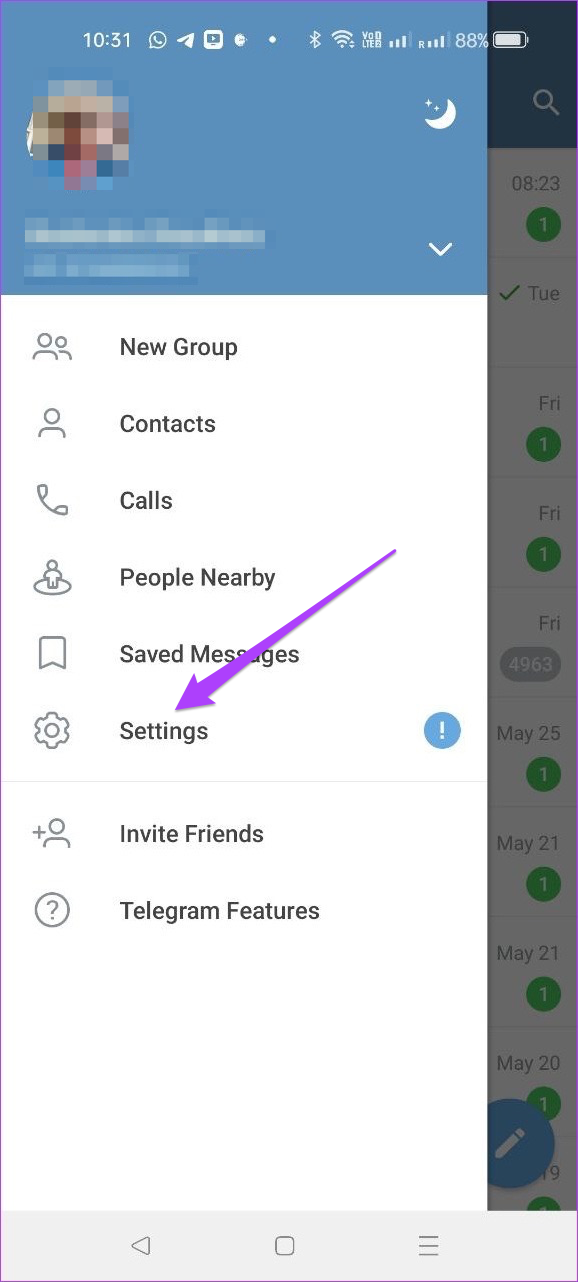
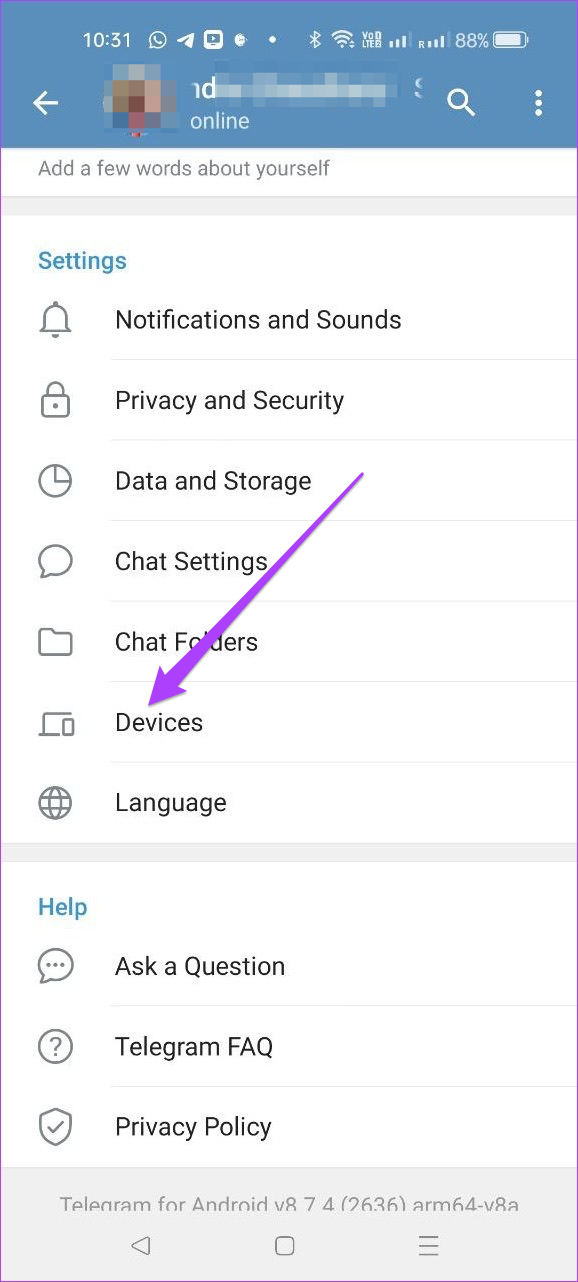
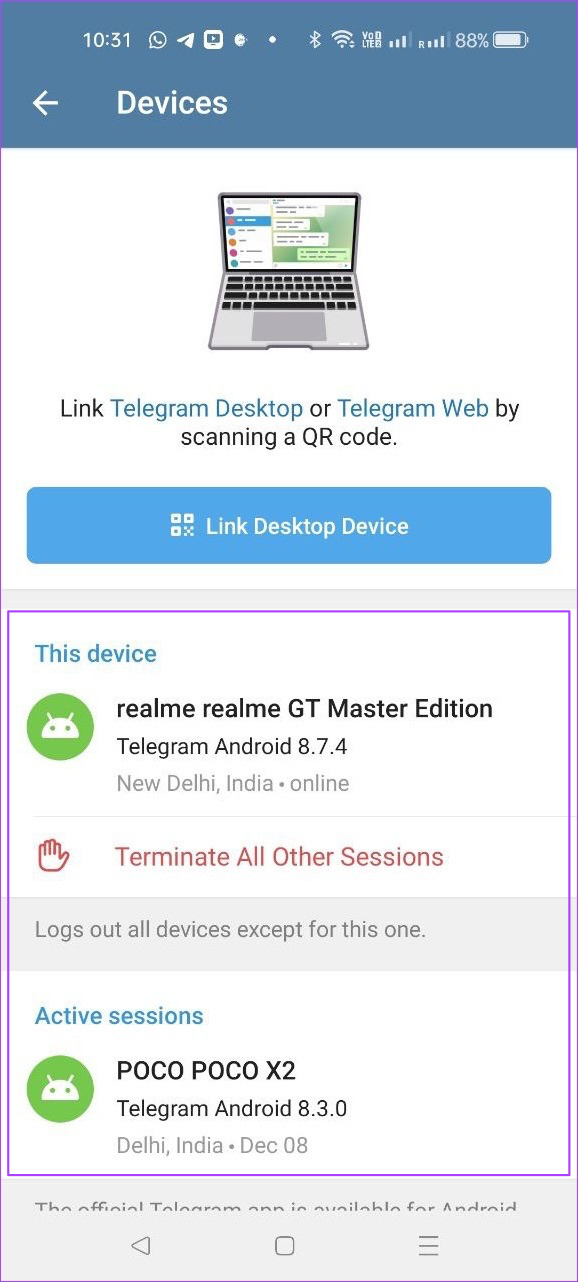
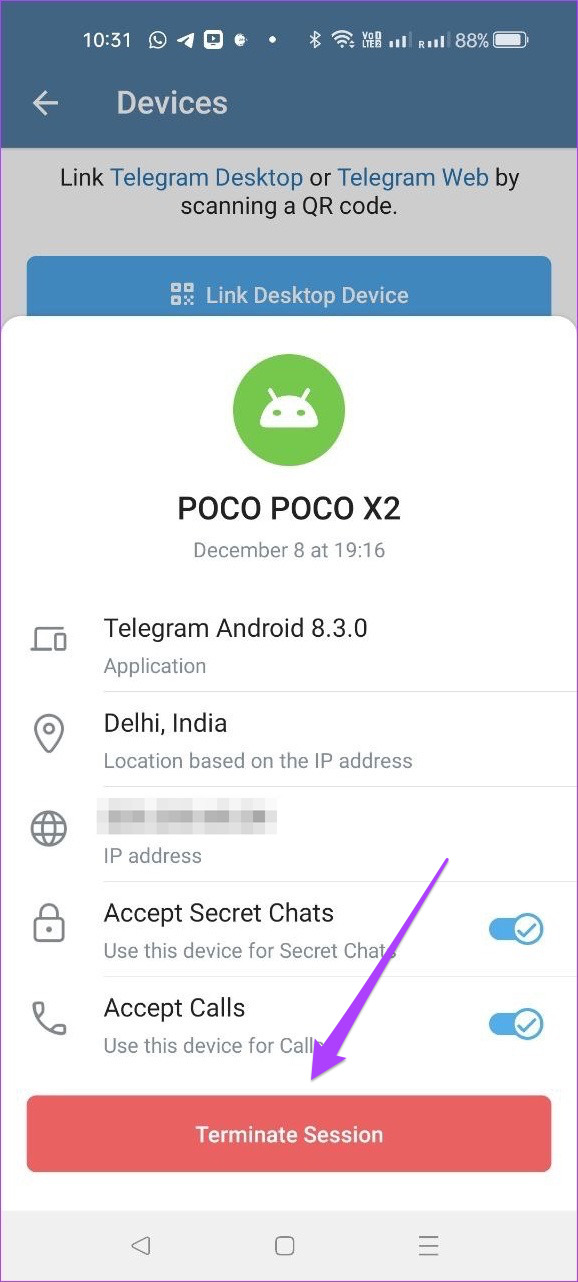
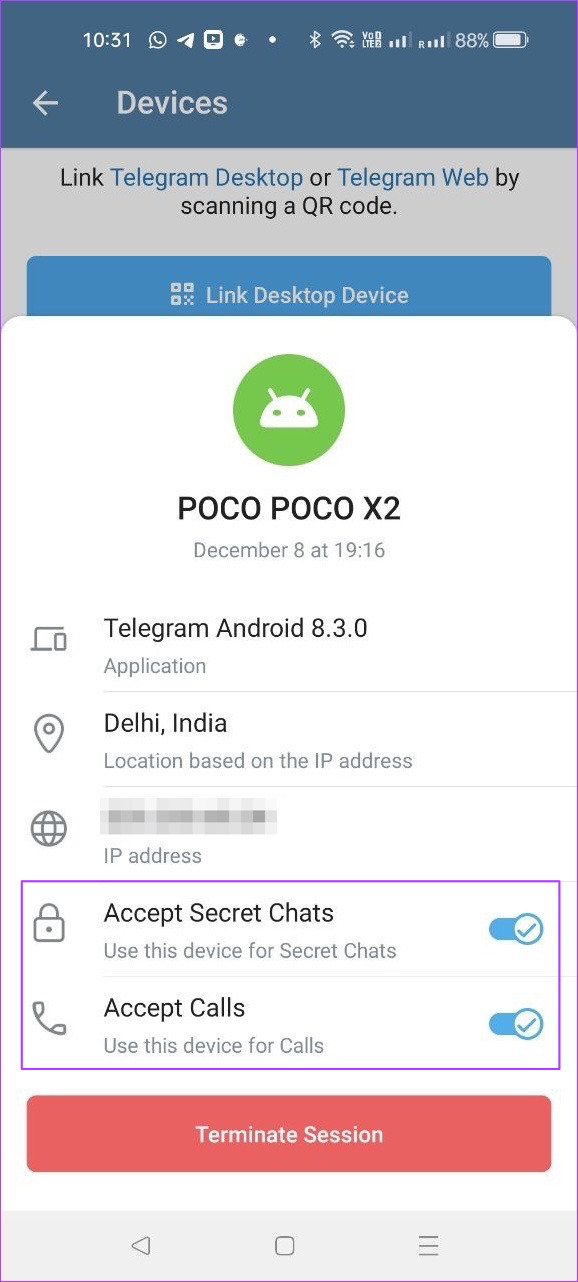
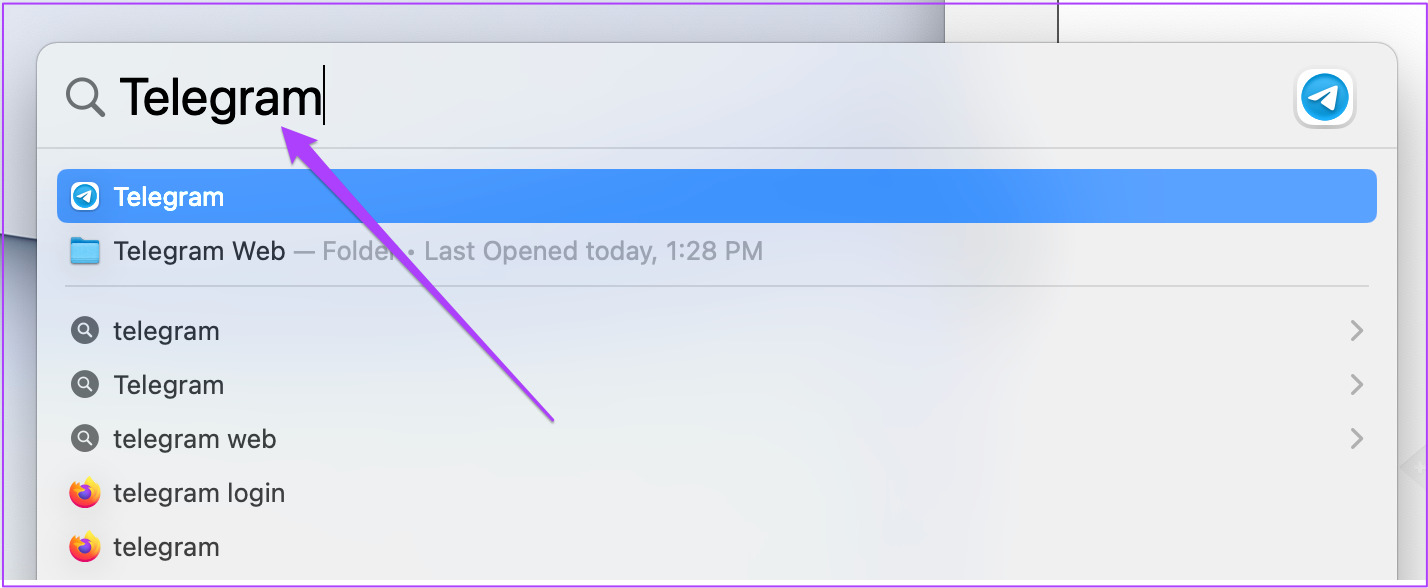
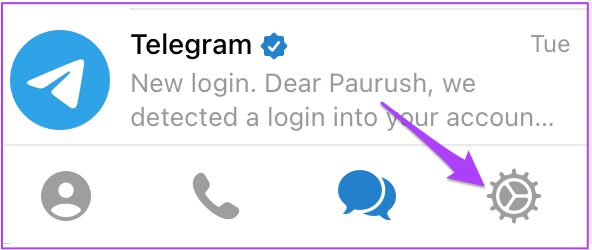
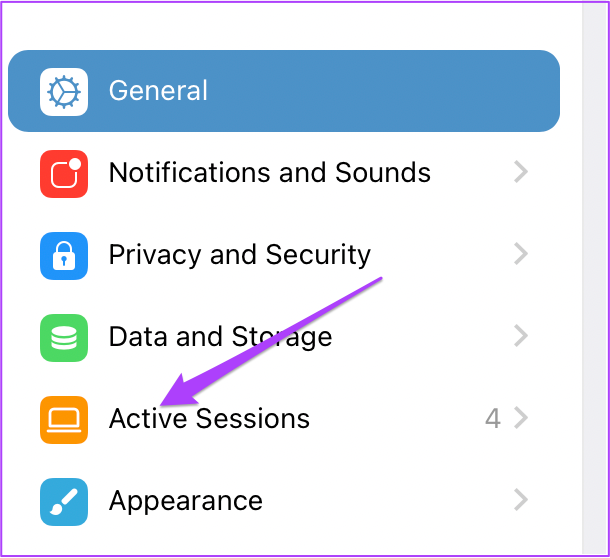
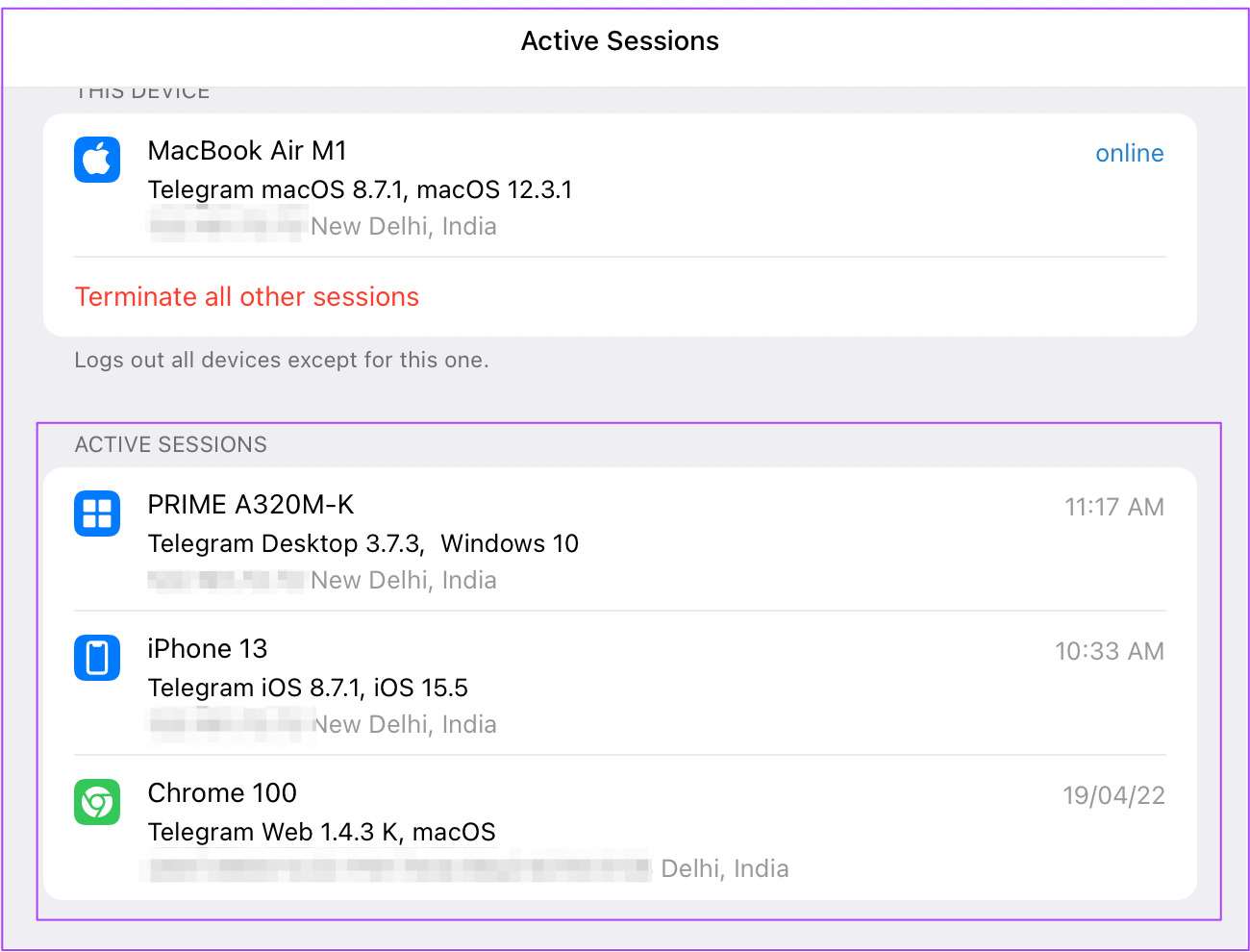
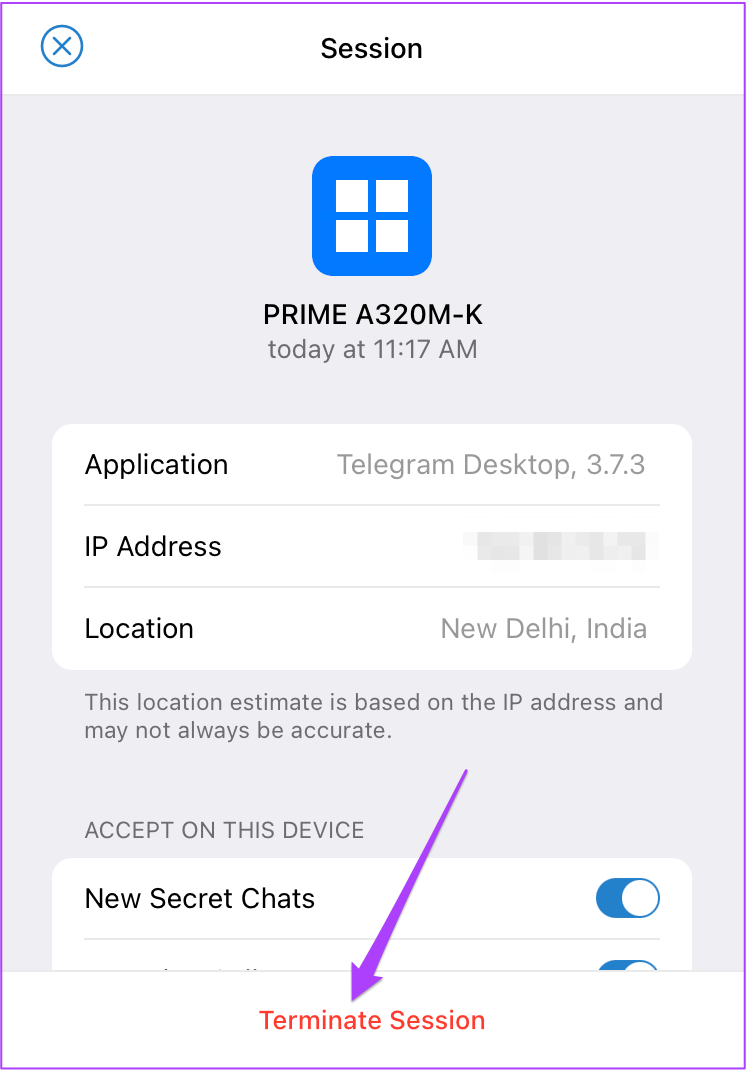
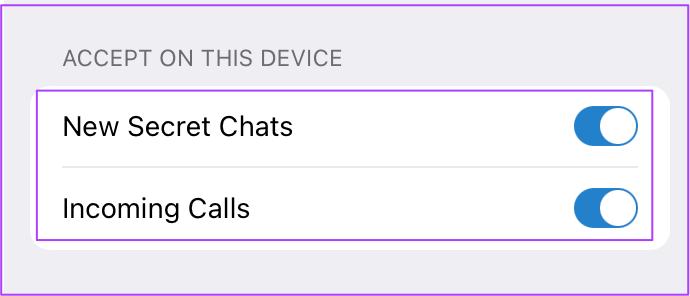
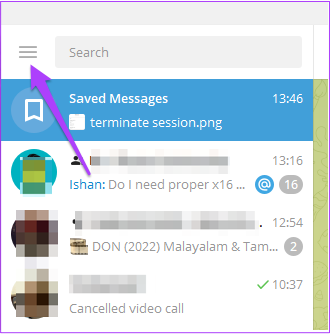
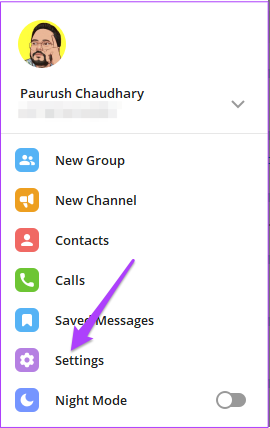
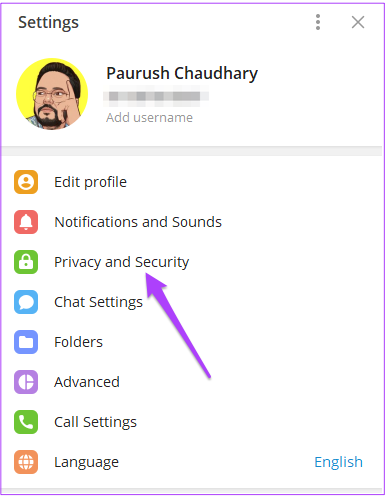
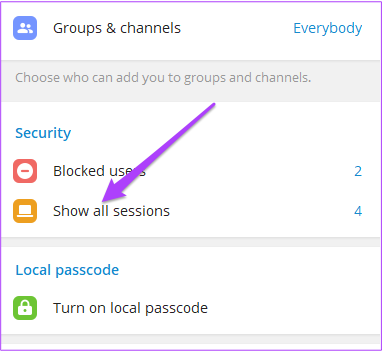
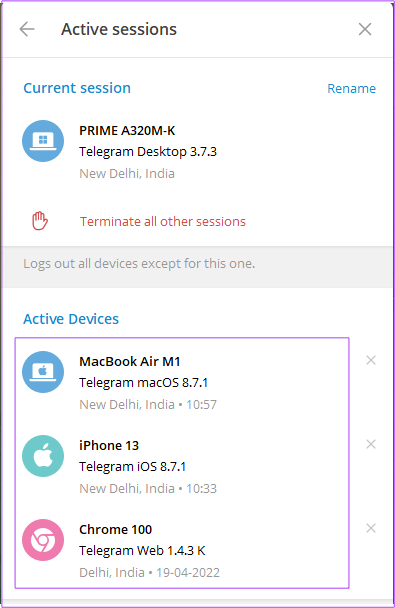
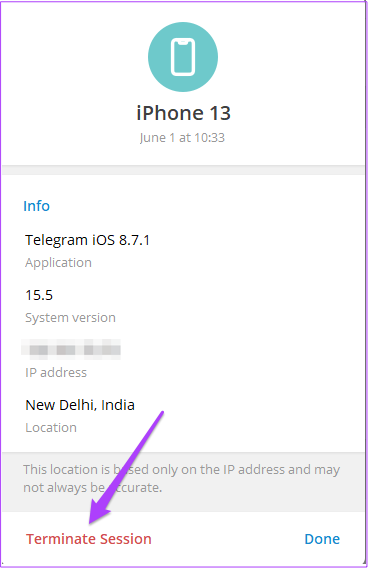
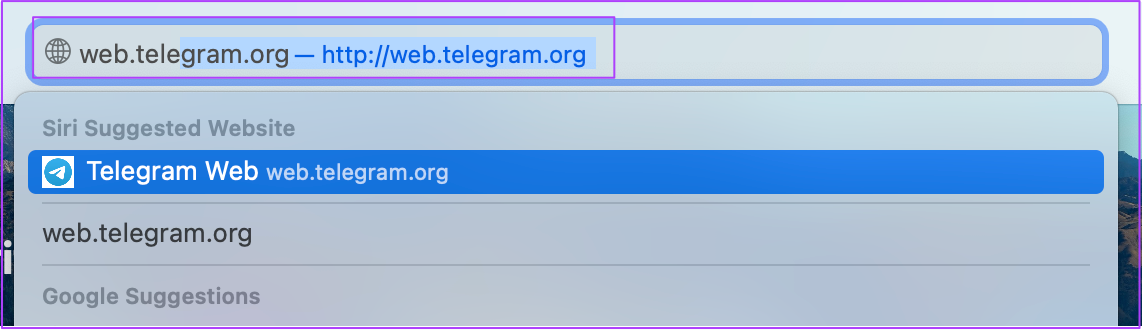
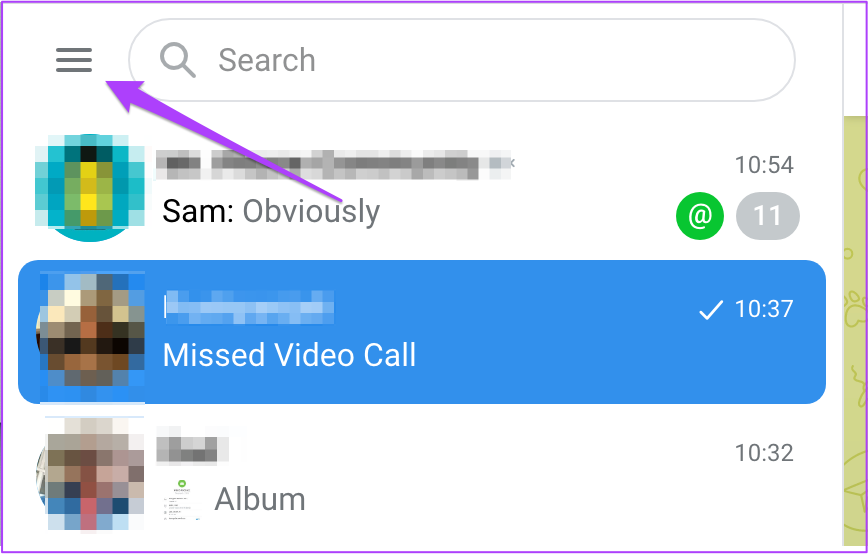
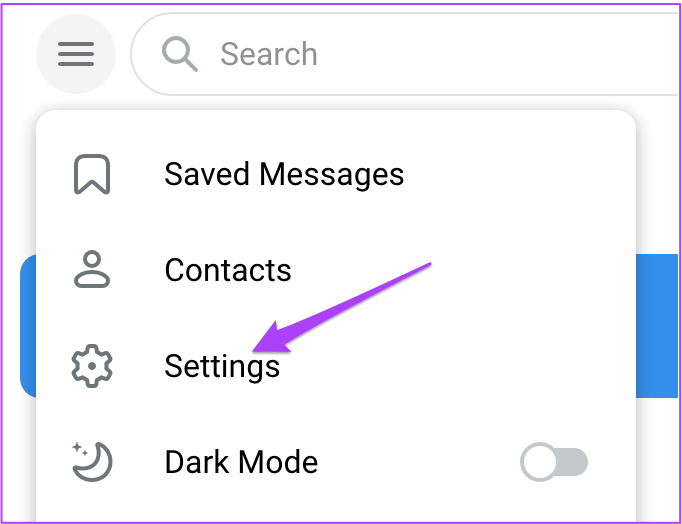
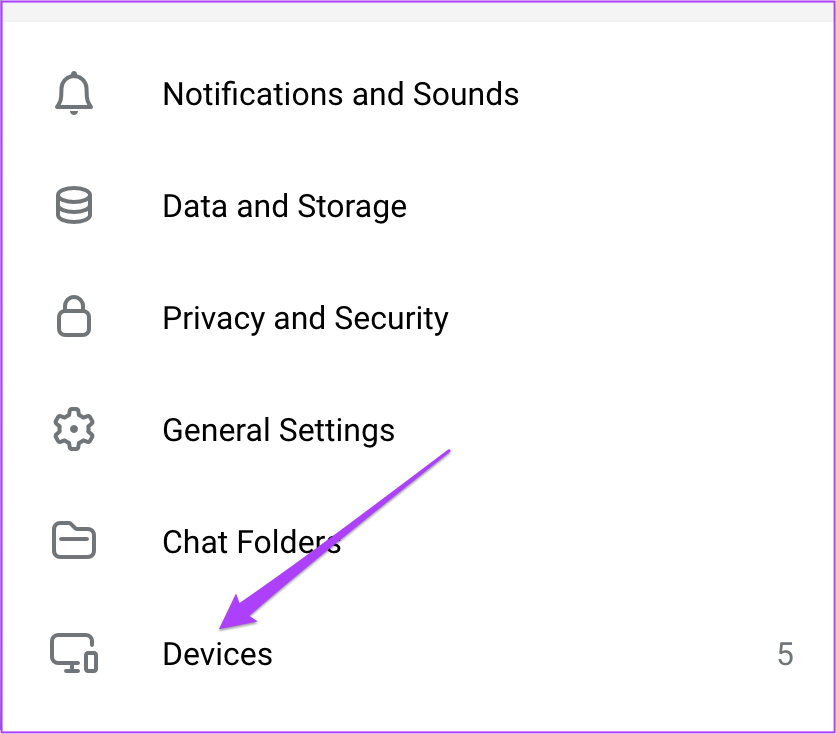
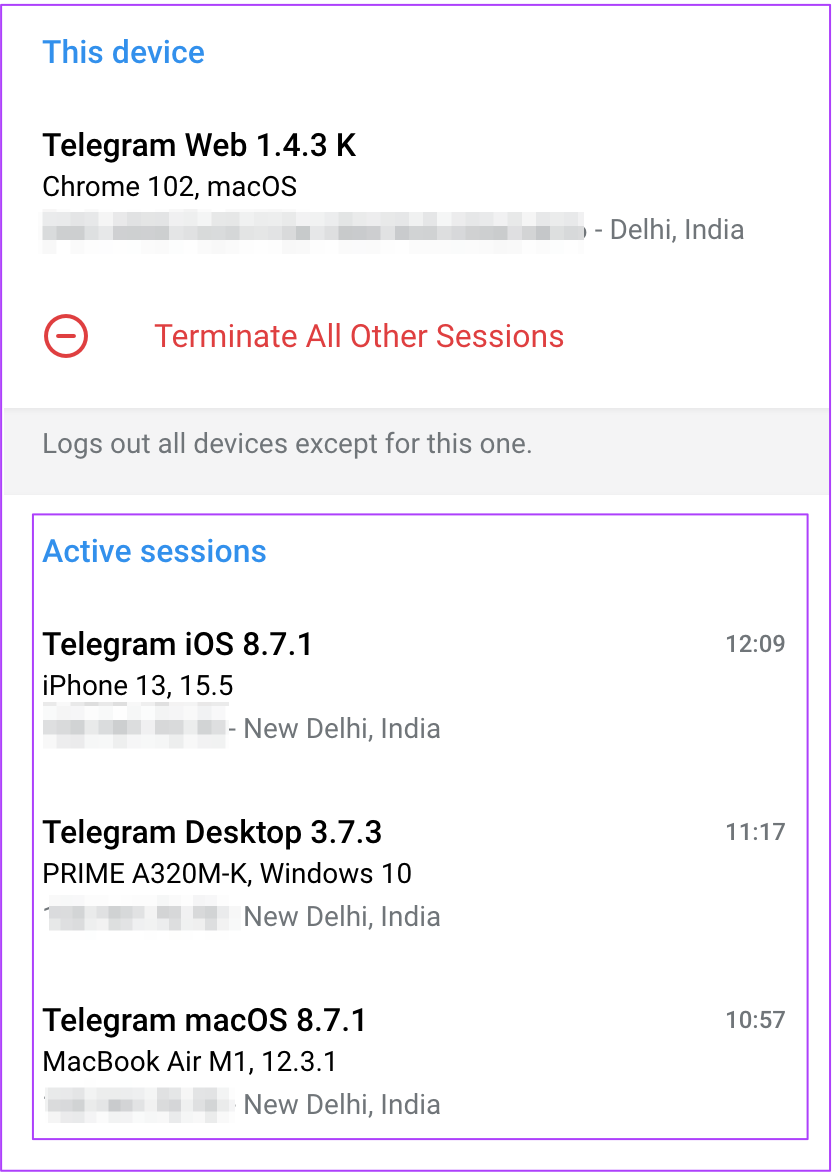
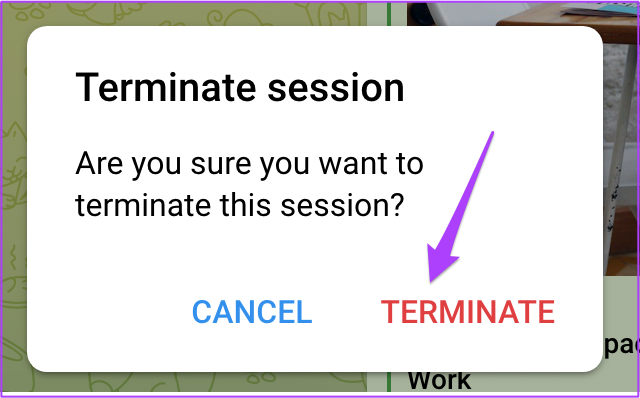
TE PUEDE INTERESAR